知識庫
افزایش تعداد یوزرهای همزمان در Remote Desktop Windows 列印本文
یه صورت پیشفرض در ویندوز سرور شما فقط می توانید با دو یوزر به سرور از طریق remote desktop متصل شوید با استفاده از این آموزش شما می توانید با هر تعداد یوزر و session که می خواهید به سرور ویندوز از طریق remote desktop متصل شوید.
برای افزایش تعداد connection ها در ویندوز سرور مراحل زیر را انجام دهید :
1 – ابتدا run را بازکنید و سپس دستور gpedit.msc را در آن وارد کنید.
2 – سپس به مسیر زیر بروید :
در ویندوز سرور 2008 :
Computer Configuration\Administrative Templates\Windows Components\Remote Desktop Services\Remote Desktop Session Host\Connections\
در ویندوز سرور 2003 :
Computer Configuration\Administrative Templates\Windows Components\Terminal Services\
3 – حال برای افزایش تعداد connection ها به مقدار دلخواه :
در ویندوز سرور 2008 Restrict each user to a single session را انتخاب کنید و مقدار دلخواه خود را وارد کنید .
در ویندوز سرور 2003 Restrict Terminal Services users to a single remote session را انتخاب کرده و تعداد Connection های مورد نظر خود را وارد کنید.
برای اعمال تغییرات سرور خود را Restart کنید.